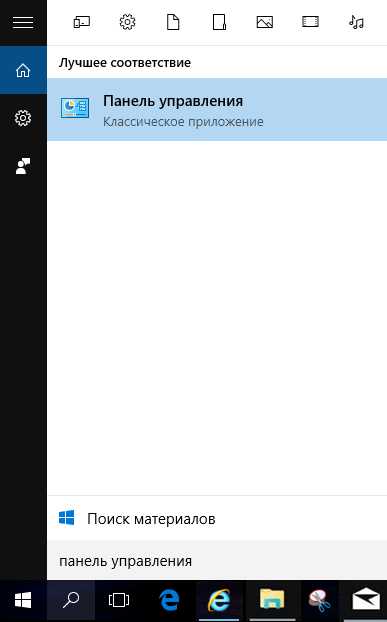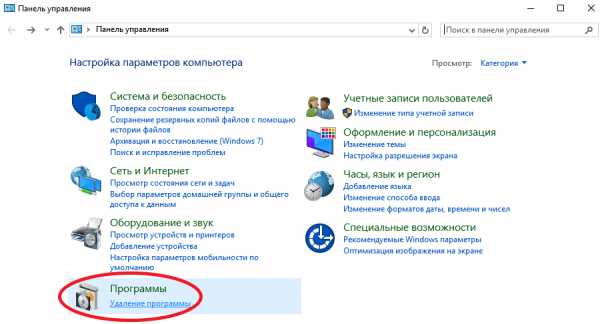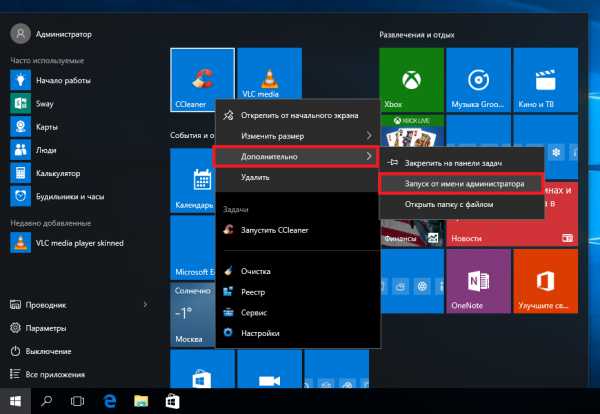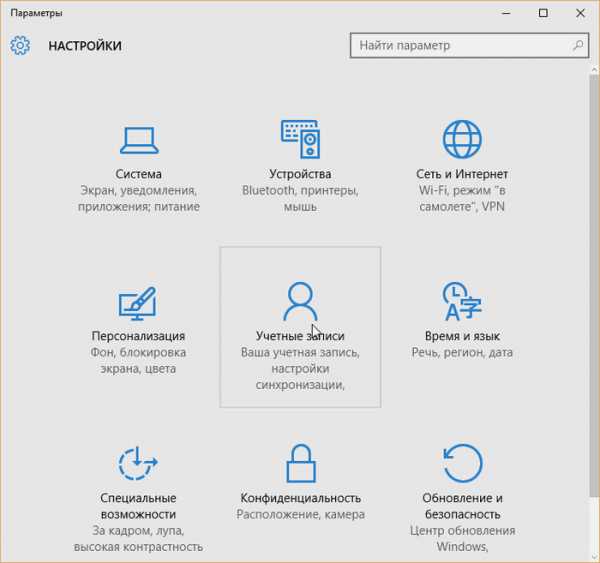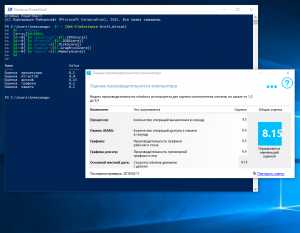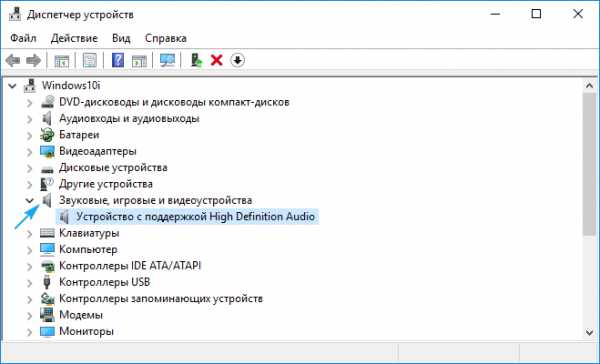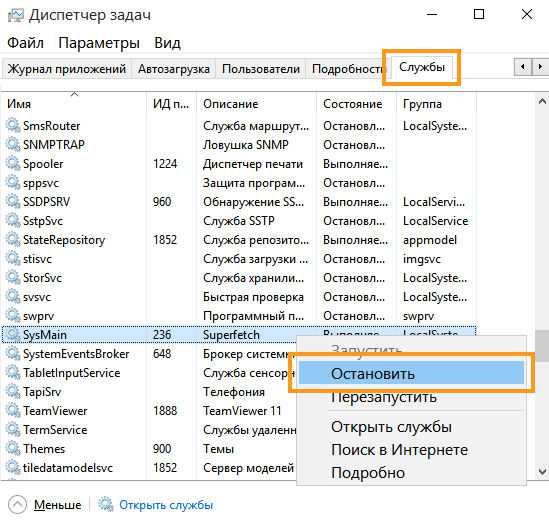Как удалить internet explorer в windows 10
Как удалить Internet Explorer на Windows 10 или отключить его в настройках системы
Содержание
- 1 Где запустить?
- 2 Как отключить
- 3 Видеоинструкция
- 4 Вывод
В Windows 10 браузером по умолчанию используется Edge. Но Internet Explorer никуда не пропал из системы. И если вы захотите от него избавиться, стоит знать, как удалить Internet Explorer на Windows 10 без нарушения работоспособности компьютера.
Где запустить?
Несмотря на наличие Microsoft Edge и других более популярных браузеров, некоторые юзеры все равно продолжают использовать IE 11 (прочитайте в статье Microsoft откажется от поддержки всех версий браузера Internet Explorer кроме 11, почему не стоит использовать этот браузер), который никуда не пропал из системы.
- Для запуска обозревателя введите в строке поиска «Internet» и выберите в открывшемся списке приложение «Internet Explorer».
- ПКМ по браузеру в открывшемся списке – выберите пункты «На начальный экран» или «Закрепить на панели задач» для того, чтобы получить к нему быстрый доступ.
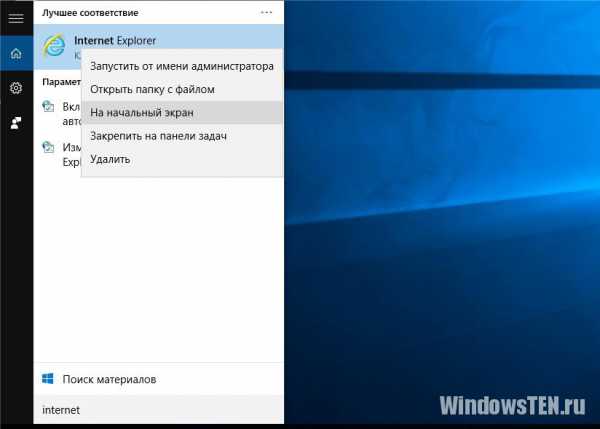
Полезно знать! Альтернативный вариант запуска: Этот компьютер → системный диск → Program Files → Internet Explorer → iexplore.
Как отключить
Отключение IE – кардинальная мера, к которой прибегайте только в крайнем случае. В остальных ситуациях попросту не пользуйтесь ним.
- Нажмите ПКМ по меню Пуск → Панель управления → Программы и компоненты (включите мелкие значки).
- Перейдите в раздел «Включение или отключение компонентов Windows» → выберите Internet Explorer → снимите с него галочку → подтвердите действия (появится сообщение, что отключение компонента может повлиять на работоспособность компьютера).
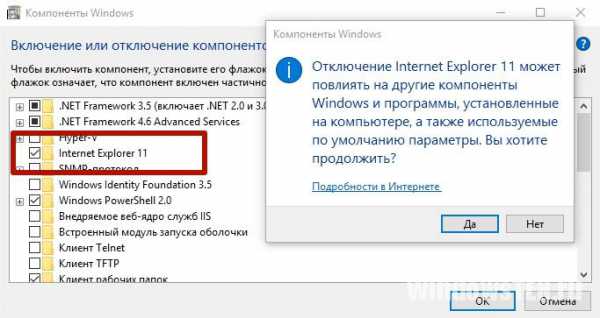
Полезно знать! Для включения этого интернет-обозревателя установите галочку обратно.
В отличие от Windows 7, в новой версии ОС невозможно полностью удалить IE – его можно только отключить.
Подробнее об отключении IE смотрите в этом видео.
Вывод
Удалить IE в Windows 10 нельзя. Его можно только отключить в Панели управления. Но делать это не рекомендуется, потому что в будущем пользователю, несмотря на встроенный браузер Edge, может понадобиться его функционал.
WindowsTen.ru
Как удалить Internet Explorer 11 в Windows 10 ?
Пользуетесь ли Вы и как часто Internet Explorer, и какую важность представляет он для Вас? Вероятнее всего этот вопрос вызовет у Вас иронию и смех, чем заставить задуматься.
Многим приходилось общаться с Internet Explorer и наверняка Вы знакомы с его недоработками, альтернативой ему стало создание компанией нового браузера Edge , который позиционирует его преемником IE.
При том что , Edge разработан с нуля, и однозначно на порядок лучше IE и с учетом нового пользовательского интерфейса, скорости и внедренных последних технологий.
#Вам понравится, прочтите >>> Как изменить канал новостей в Microsoft Edge?
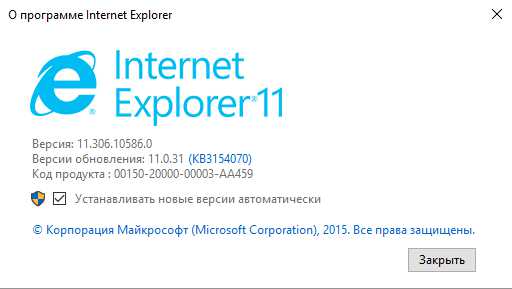
Теперь настал момент решить вопрос с Internet Explorer на Windows 10, если Вы им совсем не пользуетесь, то возможно, настало тот самый момент чтобы окончательно избавиться от него.
Удалить или выключить Internet Explorer 11 в Windows 10 достаточно легко используя особенности Windows и следуя по инструкции.
Шаг 2:
Запустив «Панель управления», нажмите на раздел «Удаление программы», для того чтобы открыть окно «Программы и компоненты».
Шаг 3:
Панель слева. Нажмите на ссылку с надписью «Включение или отключение компонентов Windows».
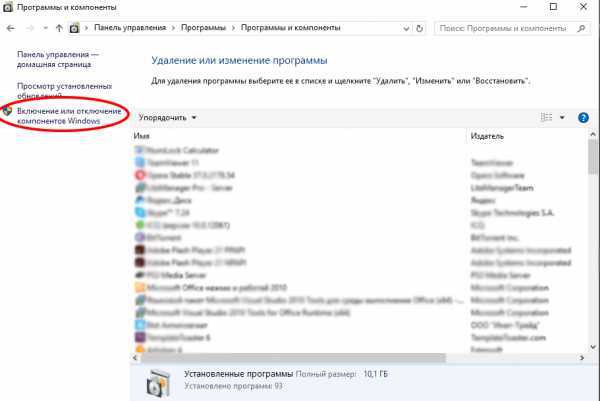
Шаг 4:
Уберите галочку с пункта Internet Explorer 11, нажимаем на кнопку «OK».
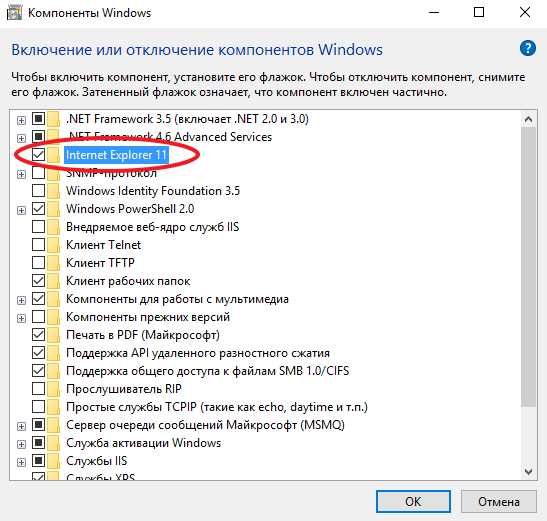
Подтверждаем отключение Internet Explorer 11, нажимаем на кнопку «Да».
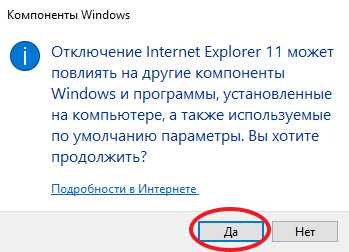
Перезагрузите Ваш ПК.
Вот и всё! Удачи!
Оцените статью (7 голосов, оценка: 5,00 из 5) Загрузка...windows10all.ru
Как удалить Internet Explorer в Windows 10.
С Windows 10, Microsoft представила новый веб-браузер Edge. Поэтому, имеет смысл удалить Internet Explorer на ваших компьютерах.
Причины удалить Internet Explorer могут быть разными. Вы планируете ипользовать Edge, как браузер по умолчанию, или установили сторонний браузер, Internet Explorer, возможно, больше не потребуется.
Удаляя Internet Explorer вы повышаете безопасность, не потому, что старый браузер Microsoft небезопасен а потому, исключаете любую возможность обращения к нему.
Как удалить Internet Explorer.
Существуют два способа, чтобы удалить Internet Explorer в Windows 10. Вы можете сделать это с помощью Панели управления или вы можете использовать PowerShell.
Чтобы использовать графический интерфейс,войдите в Панель управления->Программы и компоненты->Включение и отключения компонентов Windows
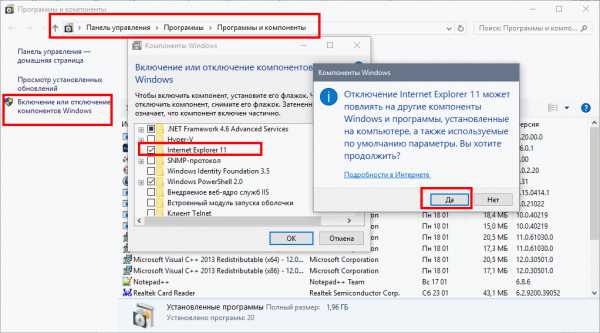
Обратите внимание, что вы должны перезагрузить Windows 10 после отключения Internet Explorer 11.
PowerShell
Если вы хотите использовать PowerShell, вам нужно использовать командлет
Disable-WindowsOptionalFeature .
Сначала необходимо получить правильное название функции Windows для Internet Explorer, это можно сделать с помощью следующей команды:
Get-WindowsOptionalFeature -Online | Select FeatureName | Select-String Internet*
В ответ получаем:
@{FeatureName=Internet-Explorer-Optional-amd64}
@{FeatureName=Printing-Foundation-InternetPrinting-Client}
И затем полученной командой отключаем Internet Explorer:
Disable-WindowsOptionalFeature -FeatureName Internet-Explorer-Optional-amd64 –Online
Если вы передумаете, вы можете также использовать PowerShell для включения Internet Explorer снова:
Enable-WindowsOptionalFeature -FeatureName Internet-Explorer-Optional-amd64 –Online
g-ek.com
Как удалить Internet Explorer на Windows 10?
Признаюсь, честно, я не знал о существовании такой функции долгое время. Однако случайно лазя в Интернете задался этим вопросом. Где-то мелькнула информация о том, что «Ослика» (простонародное название Internet Explorer) можно удалить. Конечно, сразу я отнёсся к этому скептически, но оказалось, что всё-таки это частично возможно.
Почему частично?
Я не зря использовал это слово. Дело в том, что данный компонент не будет удалён окончательно. Будет лишь стёрта сама возможность его использования. Полная деинсталляция не происходит. Это справедливо для многих компонентов ОС.
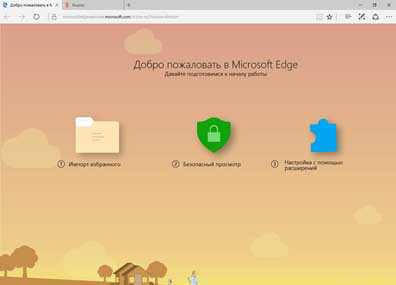
Правда, есть определённый набор замечаний, которые следует учесть, прежде, чем выключать данные браузеры:
- Многие финансовые системы (платёжные и клиент-банки) ориентированы исключительно на работу с продуктами Microsoft.
- Ряд сайтов, которые могут показаться пользователю критическими на других браузерах выглядит иначе (тут особенность реализации некоторых web-функций).
- Многие провайдеры Интернета соглашаются открыть заявку о неработающем Интернете, только в том случае, если его нет и в данных браузерах.
ВАЖНО! Обратная установка Edge или IE может потребоваться в любой момент. Просто имейте в виду, что ставятся они тем же образом, что и удаляются. Особых сложностей в данной процедуре нет.
Если всё-таки решение удалить окончательное, то вот инструкция как удалить интернет эксплорер на виндовс 10:
- Правой кнопкой по меню Пуск мы вызываем контекстное мню, в котором выбираем пункт Программы и компоненты.
- В построившемся списке программ мы не обнаружим стандартного браузера. Просто его там нет. Нас интересует пункт «Включение или отключение компонентов Windows».
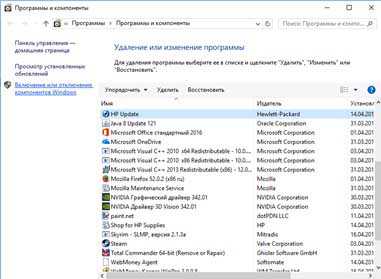
- Тут же всплывает забавный факт. Хотя Microsoft и переименовали браузер в Edge в компонентах он числится, как Internet Explorer 11. Собственно, нам нужно снять с него галочку.
- Система выдаёт несколько сообщений, а для применения изменений необходимо перезагрузить компьютер. По большому счёту при этом удалится только значок браузера из панели быстрого запуска, а также слетят многие настройки по умолчанию.
СОВЕТ! Крайне не рекомендуется производить данную операцию на рабочих компьютерах. В связи с политикой многих банков и фирм, данный браузер является единственным разрешённым. Не стоит создавать себе лишних проблем на ровном месте.
Удалить браузер, конечно, стало возможным. Но это сопряжено с определённым количеством риском. Не всякий пользователь способен разобраться с внесением необходимых далее настроек. Поэтому удаляя IE подстрахуйтесь заранее и проверьте, не создаст ли это критических неудобств в дальнейшей работе.
learnwindows.ru
Быстрое отключение браузера Internet Explorer в Windows 10
- Explorer.exe и Internet Explorer
- Как можно убрать рекламу
- Чистим КЭШ
- Отключаем Internet Explorer
- Предупреждение
С самого начала нужно разобраться что именно нужно удалить и почему. Ввиду того, что в Windows (виндовс) есть как минимум два «експлорера»: Explorer.exe и Internet Explorer. Первый представляет собой процесс Проводник, так называемый оконный интерфейс операционной системы. С выхода в свет Windows 98 он базируется на движке Internet Explorer. А второй и есть тот самый браузер для выхода пользователя в интернет. Последний в роду имеет номер 11, а на замену ему пришел заново разработанный Edge.
Надо сказать, что развитие IE остановилось в свое время на 4 и 5 версиях, так как в 2001 году вместе с выходом XP в свет вышла шестая версия Internet Explorer. Производитель не давал возможности сторонним разработчикам вносить изменения в код программы, в связи с этим убрать рекламу было невозможно. После чего Microsoft на много лет отстала от других производителей браузеров, хотя и занимала лидирующие позиции среди пользователей так как поставляла браузер встроенным в операционную систему.
Возможно, такая мысль как удалить интернет эксплорер и как почистить кэш в эксплорере, вызвана большим количеством рекламы. В последние годы безопасность и удобство использования у «експлорера» улучшились и, например, убрать рекламу уже стало возможно с помощью дополнений, которых в библиотеке уже не один десяток. Многим известный Adblock Plus имеет на данный момент версию и для IE, правда, как докладывают сами разработчики, она неудобна и медлительна по сравнению с расширениями для других браузеров.
Далее посмотрим, как почистить накопившийся кэш в эксплорере. Данное действие добавит немного скорости и уменьшит объем директорий Internet Explorer, что актуально для старых и слабых систем, например, планшетов и нетбуков. В меню браузера выбираем «Сервис», в появившемся разделе жмем на «Удалить журнал обозревателя», в появившемся окне нужно выбрать галочкой только «Временные файлы интернета» и нажать Удалить. Эти действия помогут пользователю более удобно использовать IE, если возможности заменить его другим обозревателем нет.
Итак, решение принято. Но полностью удаление Internet Explorer невозможно, ввиду того, что часть его кода включена в работу других системных программ. В Windows 10 предусмотрено только деактивация IE, которую сложно находить. Есть два варианта, один с помощью Power Shell, второй с помощью интерфейса Windows.
Для первого способа, запускаем Power Shell кликнув на меню Пуск и начав набирать команду. Правой кнопкой выделяем появившуюся программу, в меню нажимаем «Запустить от имени администратора». В открытом окне вводим или вставляем копированием: Disable-WindowsOptionalFeature -FeatureName Internet-Explorer-Optional-amd64 –Online. Если же потребуется вернуть IE на место, то в Power Shell необходимо ввести: Enable-WindowsOptionalFeature -FeatureName Internet-Explorer-Optional-amd64 –Online
Второй вариант потребует открыть «Панель управления», нажав правой кнопкой на «Пуск» и выбрав соответствующий пункт. Там выбираем «Программы и компоненты», далее слева «Включение или отключение компонентов Windows». В появившемся окне нужно снять флажок с пункта Internet Explorer и согласиться с изменениями. Система предупредит, что данное действие может повлиять на работоспособность системы, на которое отвечаем Да. Для возврата IE, требуется расположить флажок обратно.
Такая мысль как отключить браузер internet explorer в windows 10 — самый крайний шаг при решении проблем с производительностью. Ввиду того, что он глубоко интегрирован в «Проводник» Windows. Лучше просто им не пользоваться. Если есть потребность убрать рекламу, то проще воспользоваться сторонними приложениями, как найти их и установить описано во многих статьях. А для того что бы освободить немного места, пользоваться очисткой КЭШ.
secretwindows.ru